2025-08-12 16:54:51 • 삭제된 파일 복구 • 검증된 솔루션
질문 : 저장하지 않은 파워포인트 프레젠테이션을 어떻게 복구합니까?
"중요한 파워포인트 프레젠테이션 파일을 작업할 때 갑자기 닫혔습니다. 그런데 작업한 내용을 저장하지 않았습니다. 저장되지 않은 파워포인트를 복구하는 방법은 무엇입니까?"
사람들이 일상 업무에서 파워포인트, 워드, 엑셀 및 메모장과 같은 윈도우 오피스 도구를 자주 사용합니다. 그러나 갑자기 작업이 끝난 후 중요한 파일을 실수로 삭제할 경우도 있습니다. 또한 어떤 사람들은 파워포인트 파일을 완성하고 나서 저장하지 않았습니다. 그러한 상황이 발생하면 당황스럽게 되기가 쉽습니다.그러나 이제 걱정할 필요가 없습니다.이 문장에서는 3 가지 포괄적인 파워푀인트 프레젠테이션 해셜 방법을 보여주며 저장되지 않은 파워포인트 프레젠테이션을 복구를 도와 줄 수 있습니다.파워포인트 파일을 복구하는 마지막 방법은 리커버릿 데이터 복구(Recoverit) 프로그램입니다.
몇 가지 워인으로 인해 작업중인 파워포인트 파일을 저장하지 않아서 손실된 경우에는 당황하지 말고 아래에 제시된 간단한 단계를 통하여 신속하게 복구할 수 있습니다.
단계 1. PC에서 파워포인트를 여십시오.
단계 2. 왼쪽 위에 있는 파일 탭을 클릭하여 > "최근"부분에서 열기를 선택하고 > 버튼 오른쪽 아래에 있는 저장되지 않는 프레젠테이션을 복구합니다를 클릭하십시오.
단계 3. 저장될 드래프트 폴더가 열릴 떄 당신의 파일을 찾고 이 파일을 두 번 클릭하여 여십시오.다음에는 파일을 저장하십시오.
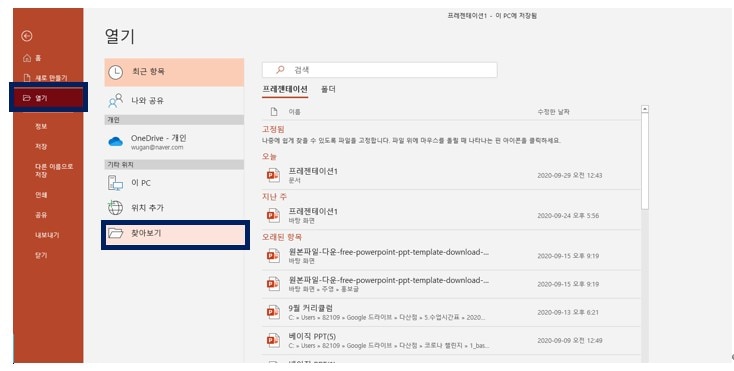
팁: 저장하지 않은 폴더에 있는 파일은 임시 파일입니다.데이터를 복구하고 저장하여 필요한 데이터를 손실하지 않게 주의하세요.
이외에는 저장되지 않은 파워포인트 파일을 북구하는 또 다른 방법 – AntoRecover 기능이 있습니다.우선, 사용 여부를 확인하십시오.아래의 간단한 절차를 따르십시오.
단계 1. 한 파워포인트 프레젠테이션을 열고 > 파일태브를 선택하여 > options을 선택하고 > 저장으로 이동하십시오.
단계 2. "x 분마다 자동 복구를 저장합니다" "저장하지 않고 닫힌 경우에는 마지막의 자동 복구된 버전을 유지하겠습니다"라는 대화창을 채크하세요.
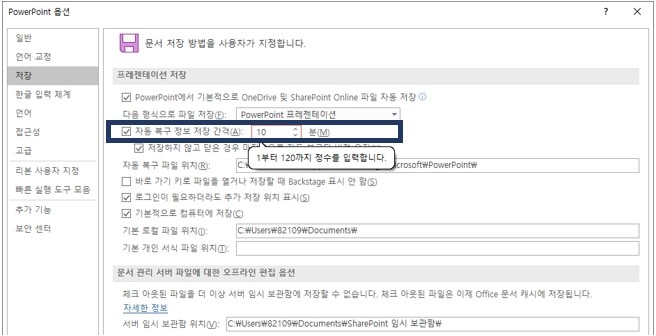
AutoRecover을 미리 준비한다면 다음 두 개의 간단한 단계에 따라 저장되지 않은 파워포인트 파일을 찾을 수 있습니다.
단계 1. "자동 복구 파일 위치"에서 파일 대상 경로를 복사합니다.
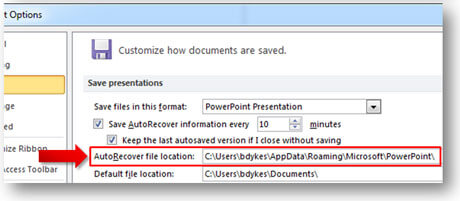
단계 2.윈도우 탐색기를 열고 경로를 주소 표시줄에 붙여서 "들어가기" 키를 누르고 잃어버린 파워포인트 파일을 검색합니다.

팁: 작업할 때 문서를 저장할 것은 좋습니다.작업할 때 파일을 저장할 수 있는 단축키인 Ctrl + S 있입니다. 이걸로 문서를 자동으로 저장할 수 있습니다.
이 같은 해결 방법이 파워포인트 분실 문제를 해결할 수 없다면 리커버릿 데이터 복구에서 다음 3 단계를 통하여 저장되지 않은 파워포인트 파일을 찾을 수 있으며 워드 문서 복구와 다른 잃어버린 파일 복구가 가능합습니다.컴퓨터에서 Recoverit를 다운로드하고 설치하여 파워포인트를 다시 가져옵시다.
컴퓨터에서 리커버릿 데이터 복구를 작동할 때 파워포인트 파일을 선택하기 전과 후에 저장한 디스크를 선택하십시오.
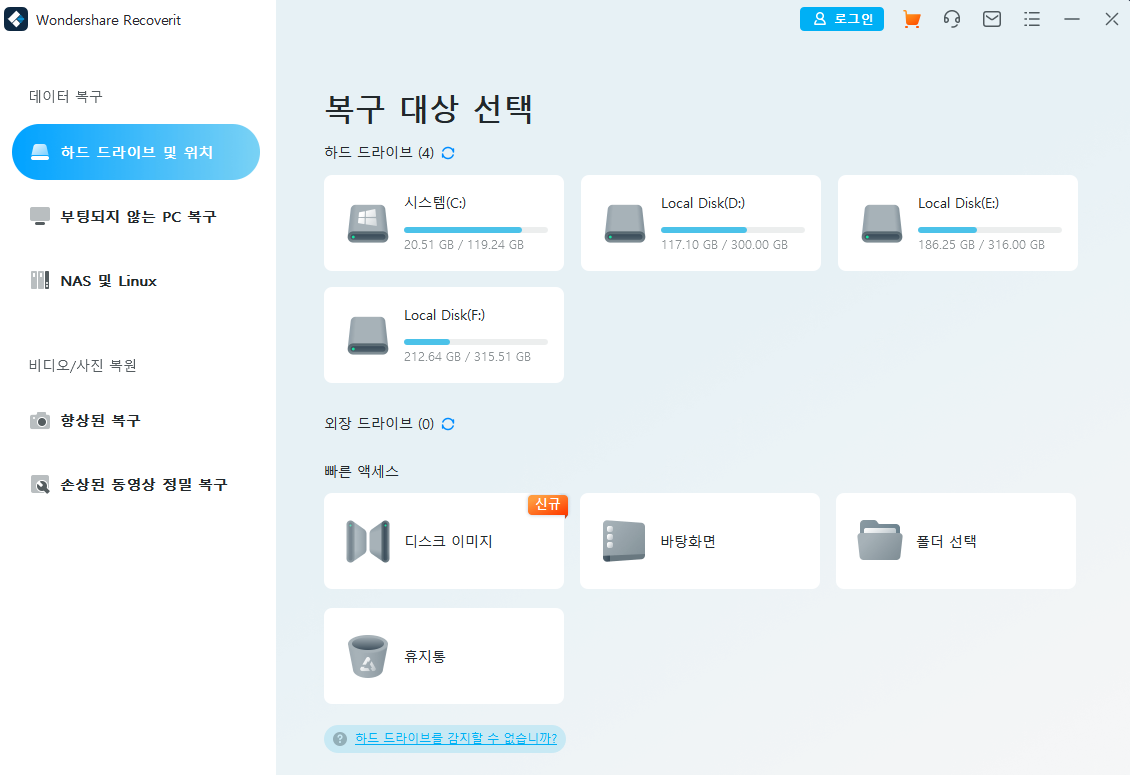
다음 소프트웨어는 삭제되거나 잃어버린 파워포인트 파일을 검색하기 위해 디스크를 스캔하기 시작합니다.스켄이 완료될 때까지 시간이 좀 걸릴 것입니다.
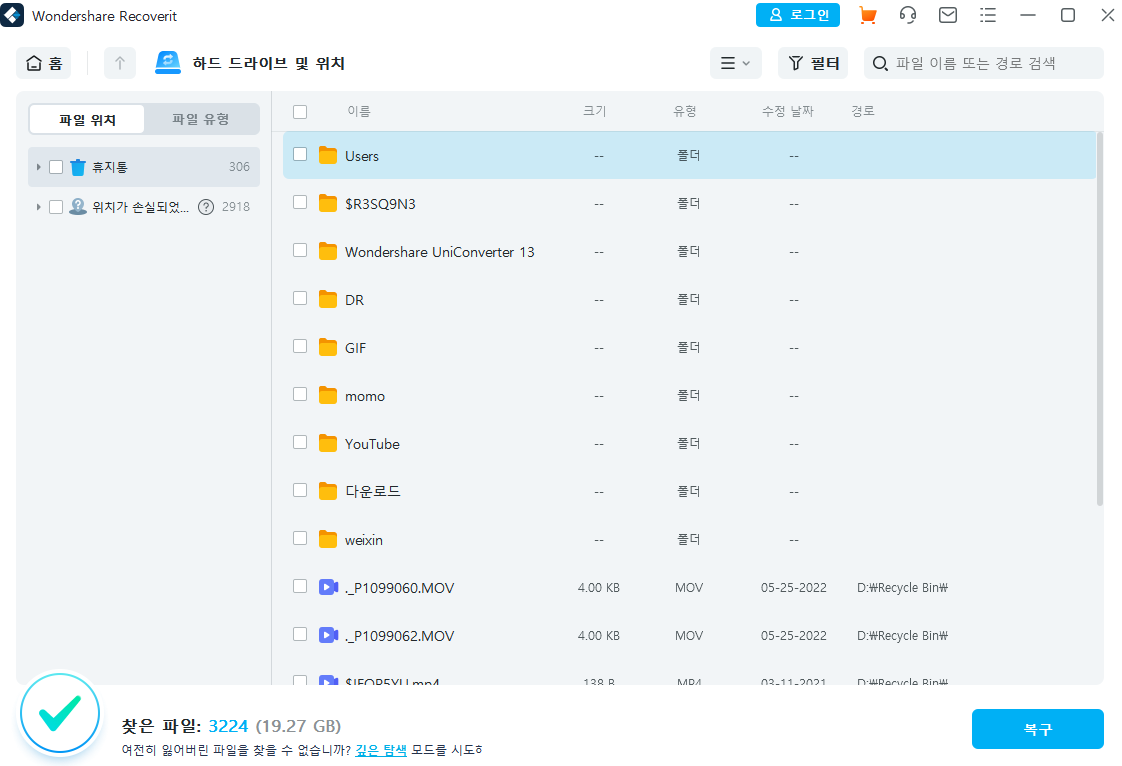
스캔 후 모든 복구된 데이터 파일이 결과에 표시될 것입니다.일부 사진, 영상, 음악, 오피스 파일을 미리볼 수 있습니다.파워포인트를 선택하여 "복구" 버튼을 클릭하고 복구하십시오.

앞에 말하는 3 가지 단계에 따라 잃어버린 파워포인트 파일을 복구할 수 있습니다. 또는 다음 튜터리얼을 보면 리커버릿 데이터 복구 소프트웨어로 파워포인트 프레젠테이션을 찾을 수 있습니다.
이 3가지 방법으로 저장하지 않는 채 수실로 닫힌 파워포인트를 회복할 수 있다면 좋습니다. 그렇지 않다면 Mac에서 Mac용 데이터 복구 프로그램을 다운로드하고 같은 단계에 따라 잃어버린 파워포인트 파일을 복구합니다.
임민호
staff 편집자
댓글